Jak vytvořit odkaz na jiný snímek v Prezentacích Google
Prezentace Google Google Hrdina / / October 10, 2023

Publikováno
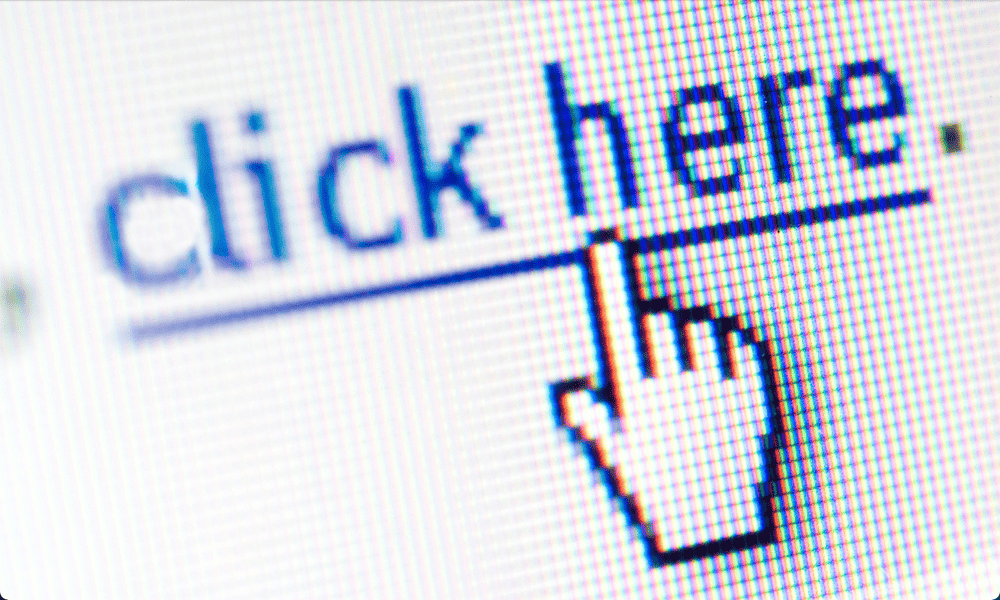
Chcete rychle přejít na konkrétní snímek v prezentaci Prezentací Google? Zjistěte, jak pomocí této příručky vytvořit odkaz na jiný snímek v Prezentacích Google.
Když provozujete a slideshow prezentace, věci nejdou vždy podle plánu. Někdo se může zeptat na otázku, která souvisí s některými informacemi, které máte na snímku a které se objeví až mnohem později ve vaší prezentaci.
Bylo by opravdu užitečné vidět tento snímek, když odpovídáte na otázku. To by však znamenalo přeskakování všech ostatních snímků nebo nutnost zavřít prezentaci a znovu ji otevřít na pravém snímku.
Naštěstí existuje jednodušší způsob. Do svých prezentací Google Slides můžete přidat odkazy, které vás během okamžiku přenesou přímo na další snímky. Nemusí to být jen textové odkazy – odkaz můžete vytvořit téměř z čehokoli ve své prezentaci.
Pokud chcete mít možnost rychle procházet svou prezentaci, zde je návod, jak vytvořit odkaz na jiný snímek v Prezentacích Google.
Jaké druhy odkazů můžete přidat do Prezentací Google?
Prezentace Google vám umožňují vytvářet odkazy na širokou škálu různých možností. Můžete vytvořit hypertextový odkaz na konkrétní webovou stránku, takže kliknutím na váš odkaz se tato webová stránka automaticky otevře. Můžete vytvářet odkazy na další dokumenty Google na vašem Disku Google, jako jsou Dokumenty Google nebo Tabulky Google.
Pokud však nechcete odkazovat na nic externě, máte také možnost odkazovat na některý z dalších snímků ve vaší prezentaci. To vám umožní rychle se pohybovat mezi různými snímky pouhým kliknutím na odkazy.
Pokud například potřebujete přeskočit na jinou sekci, nemusíte se zdržovat hledáním správného snímku, který chcete otevřít, nebo proklikávat všechny snímky mezi nimi. Jedno kliknutí a dostanete se přímo na požadovaný snímek.
Jaké typy objektů můžete použít jako odkazy v Prezentacích Google?
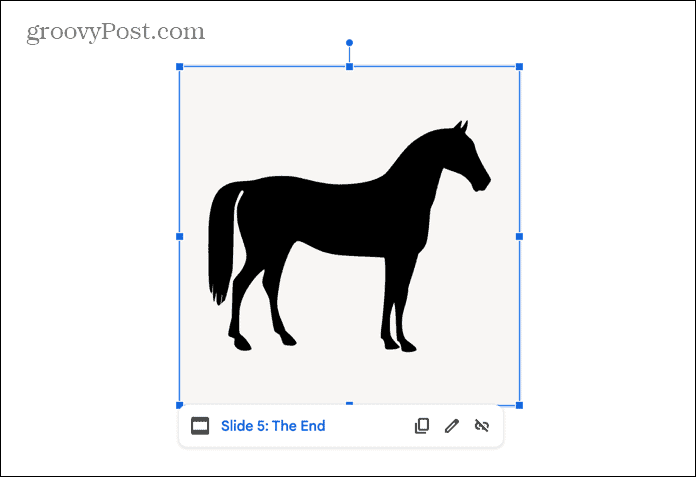
Jakýkoli objekt, který můžete vybrat při vytváření prezentace, lze použít jako odkaz. Můžete použít text, an celé textové pole, obrázek nebo video, tvar nebo dokonce graf. Pokud ji můžete vybrat při vytváření prezentace Prezentací Google, měli byste být schopni ji přeměnit na odkaz.
Užitečnou technikou může být použití jiných objektů než textu jako odkazů. Umožňuje vám umístit skrytá tlačítka do dokumentu, abyste se v něm mohli pohybovat. Nikdo, kdo sleduje prezentaci, by si neuvědomil, že obrázek štěněte, které máte na jednom z vašich snímků, je ve skutečnosti tajné tlačítko, které vás v případě potřeby přenese na závěrečný snímek.
Jak vytvořit odkaz na jiný snímek v Prezentacích Google
Přidávání odkazů na text nebo objekty do prezentací Google Slides je rychlé a snadné. Můžete použít kontextovou nabídku nebo použít klávesovou zkratku.
Chcete-li vytvořit odkaz na jiný snímek v Prezentacích Google:
- OTEVŘENO Prezentace Google a přejděte na snímek, kam chcete vložit odkaz.
- Pokud jste to ještě neudělali, vložte text nebo objekt, na který se chcete kliknutím přesunout na propojený snímek.
- Vyberte text nebo objekt, který použijete pro svůj odkaz.
- Klepněte pravým tlačítkem na text nebo objekt a vyberte Odkaz nebo stiskněte Ctrl+K na Windows nebo Cmd+K na Macu.
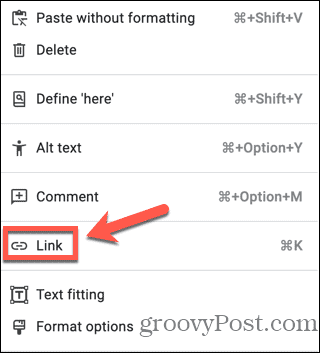
- Pokud chcete odkazovat na konkrétní webovou stránku, zadejte adresu URL do vyhledávacího pole.
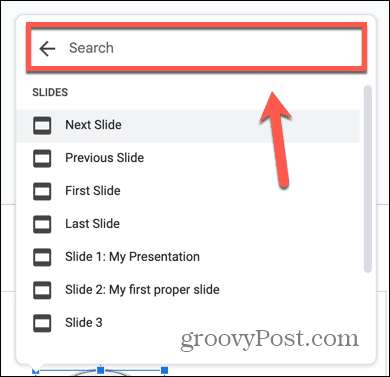
- Pomocí vyhledávacího pole můžete také najít další dokumenty Google na Disku Google, na které lze odkazovat.
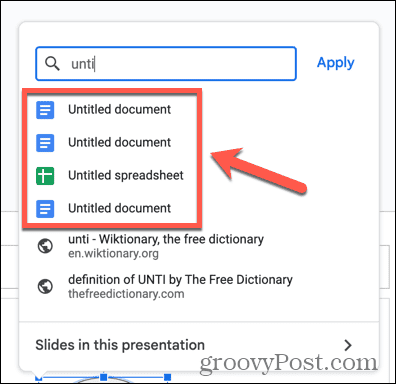
- Chcete-li vytvořit odkaz na snímky, klikněte Snímky v této prezentaci.
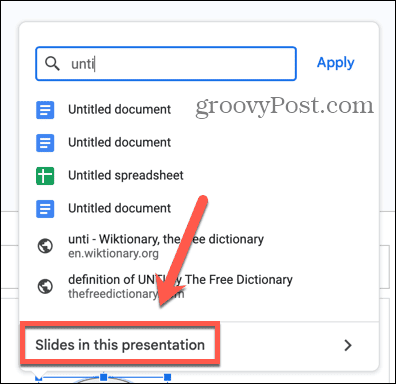
- Vyberte jednu z možností. Můžete vidět Další snímek, předchozí snímek, první snímek, a Poslední snímek jako možnosti.
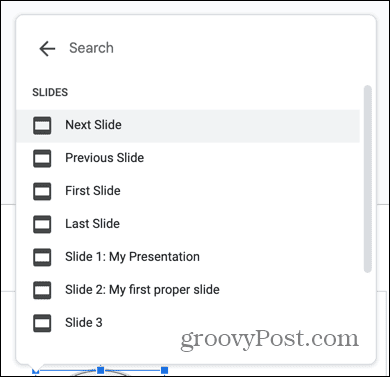
- Pod tím je seznam všech vašich snímků v pořadí. Možná budete muset posunout dolů, abyste je viděli všechny.
- Pokud má některý z vašich snímků názvy, zobrazí se tyto názvy, což usnadní výběr správného snímku.
- Chcete-li vybrat snímek, na který chcete odkazovat, klikněte na příslušný snímek ze seznamu.
- Váš odkaz je nyní vytvořen.
- Při přehrávání prezentace klikněte na objekt, na který jste přidali odkaz, a dostanete se přímo na příslušný snímek.
Odemkněte sílu Prezentací Google
Naučit se, jak vytvořit odkaz na jiný snímek v Prezentacích Google, je užitečný způsob, jak se rychle pohybovat v prezentaci, aniž byste museli otevírat seznam snímků nebo přeskakovat snímky v pořadí. Ani vaše odkazy nemusí kazit vzhled vaší prezentace; odkaz můžete zamaskovat jako jakýkoli objekt, který se vám líbí, například obrázek nebo textové pole.
Prezentace Google obsahují některé výkonné funkce, pokud víte, kde je najít, což vám umožní učinit vaše prezentace ještě působivějšími pomocí triků, jako je skrývání diapozitivů odhalit je pouze tehdy, když chcete nebo přidání časovače do Prezentací Google.
